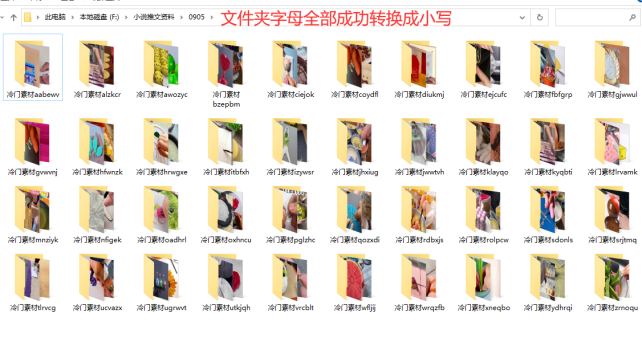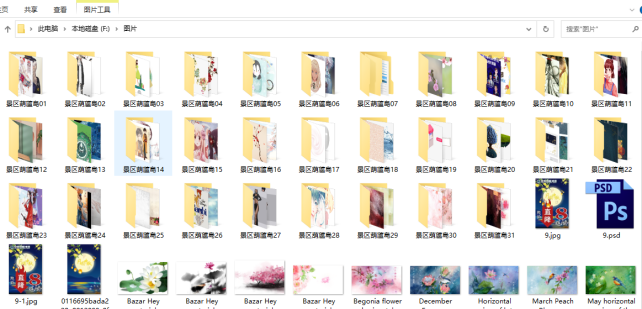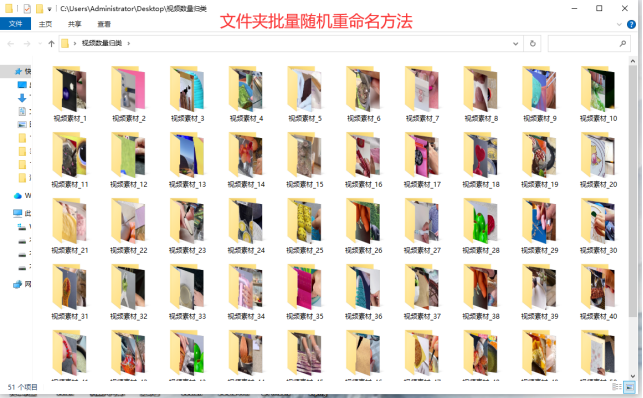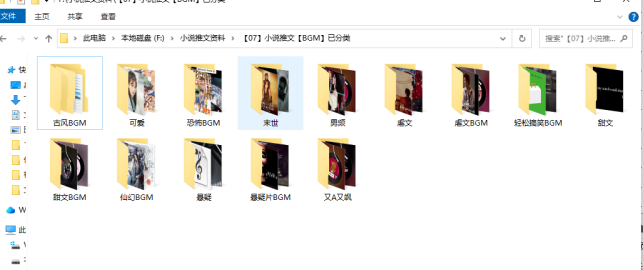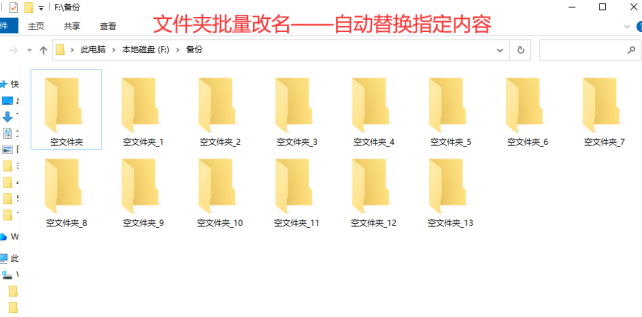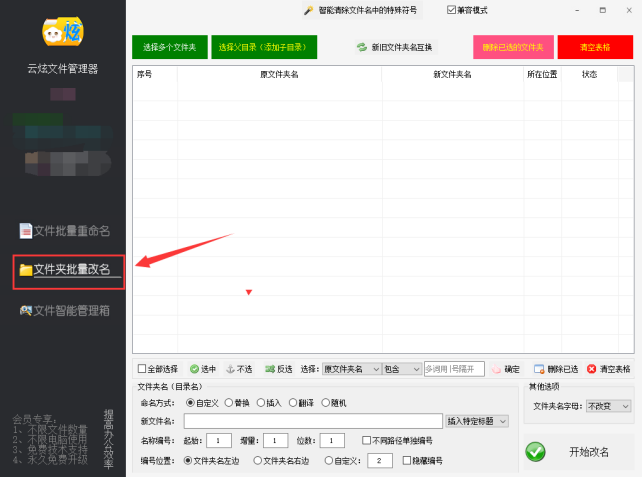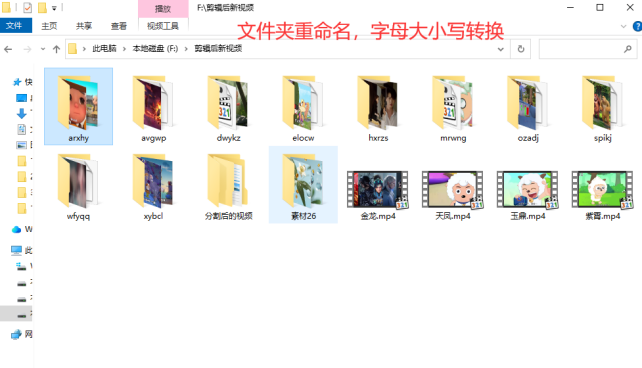【云炫文件管理器】提高文件检索准确性,高效管理文件夹:文件夹重命名与大小写转换的方法解析
在文件管理中,文件夹的命名和大小写转换是非常重要的操作。正确的文件夹命名和大小写转换可以提高文件检索的准确性,从而提高工作效率和文件管理的便利性。现在来看云炫文件管理器如何进行文件夹重命名和大小写转换的技巧,以帮助您更好地管理文件。以下是操作的步骤:
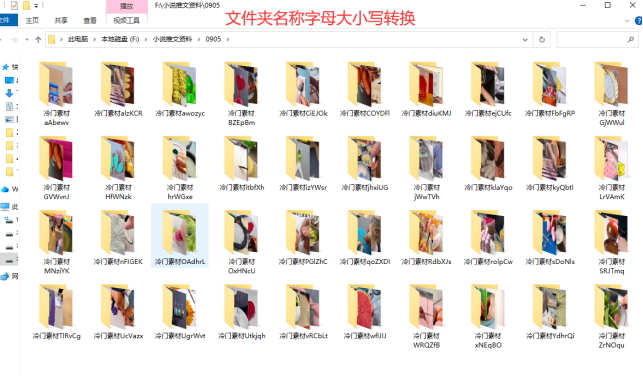
步骤1、先执行云炫文件管理器并点击列表中“文件夹批量改名”,切换到对应的模块中。
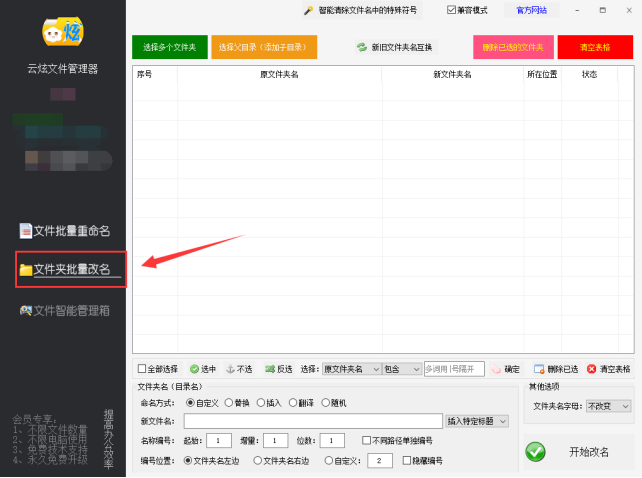
步骤2、接下来把文件导入到软件中。可以点击“选择多个文件夹或选择父目录(添加子目录)”的方式导入,也可以先选中文件夹再拖动到列表中。
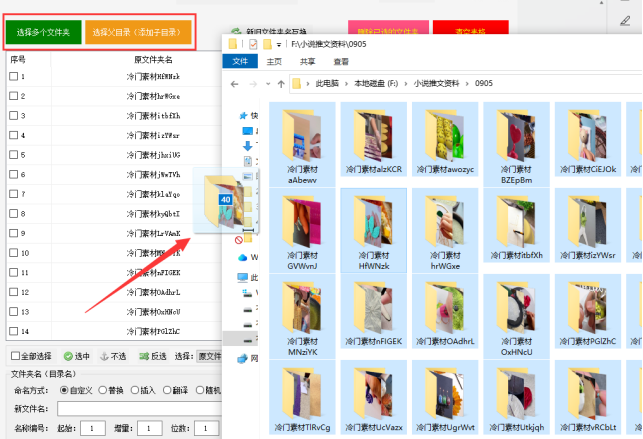
步骤3、选择命名方式为“自定义”,接着选择“原目录名称”,最后记得勾选“隐藏编号”。
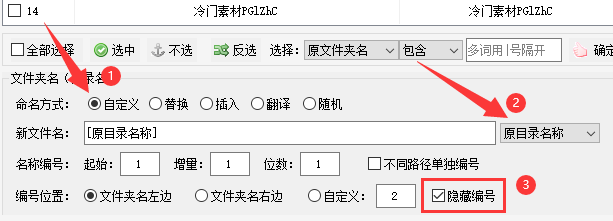
步骤4、选择文件夹名字母模式,这里选择小写。
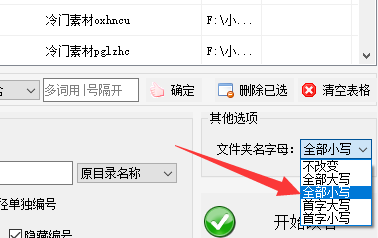
步骤5、都设定好之后,查看新文件夹名是否符合,再点击“开始改名”进行文件夹重命名。
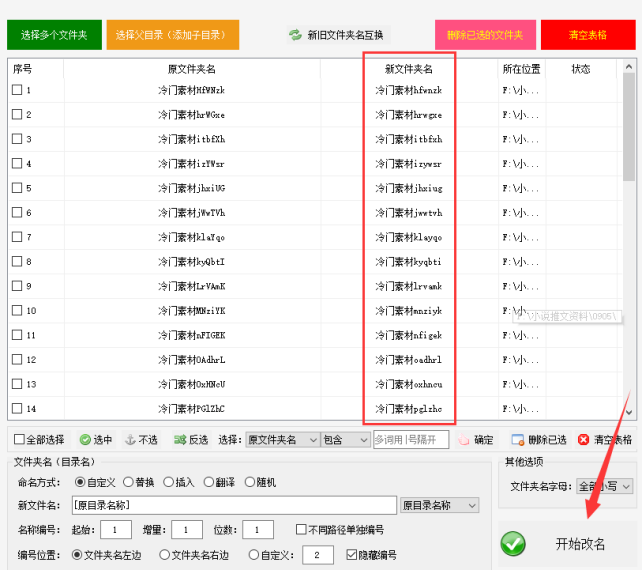
步骤6、重命名的速度很快,通过状态栏可查看是否显示“重命名成功”。在列表中右击可以直接打开文件夹所在的位置。
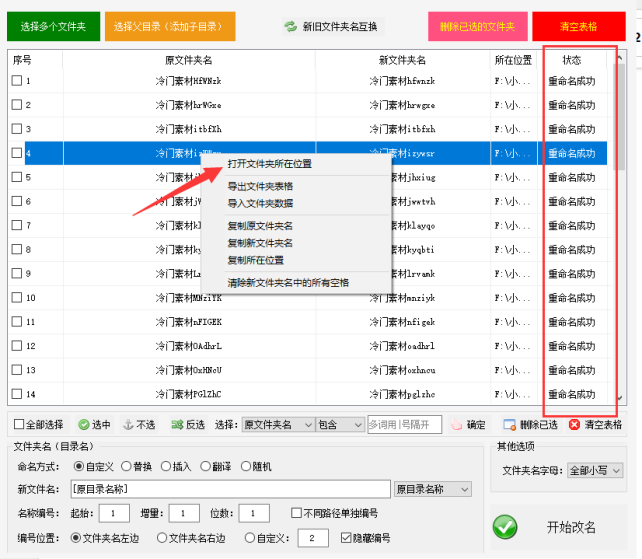
步骤7、打开目标可以看到所有文件夹名称中的字母成功转换成小写字母。